| 本栏目:【PhotoShop教程】 | 内容为:6)分离通道。如图6-8,6-9所示是分离通道前后的界面。执行分离通道后,我们将得到三个通道,它们都是灰色的,分离通道后,主通道自动消失。如图6-9所示分离通道后只得到R、G、B三个通道。分离后的通道互相独立,被 |
6)分离通道。如图6-8,6-9所示是分离通道前后的界面。执行分离通道后,我们将得到三个通道,它们都是灰色的,分离通道后,主通道自动消失。如图6-9所示分离通道后只得到R、G、B三个通道。分离后的通道互相独立,被置于不同的文档窗口中,但是他们共存于一个文档,可以分别进行修改和编辑。
 图8-8
图8-8
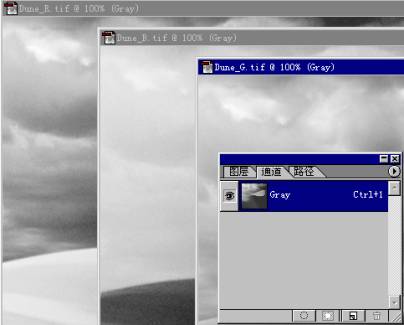 图8-9
图8-9
(7)合并通道。在完成对各个原色通道的编辑之后,执行合并通道。在执行该命令是,将会弹出如图8-10所示的对话框。
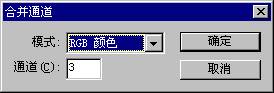 图8-10
图8-10
在模式中选择不同的选项后单击确定,将弹出如图8-11到如图8-14中的一个。
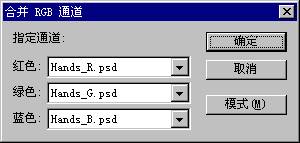 图8-11
图8-11
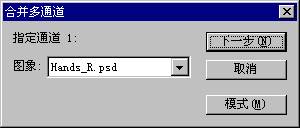 图8-12
图8-12
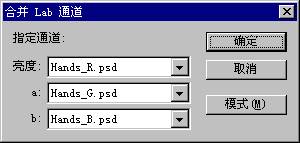 图8-13
图8-13
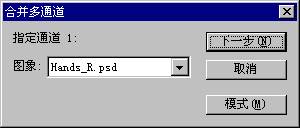 图8-14
图8-14
(8)调板选项。如图8-15所示,从图中可以看出通道的缩略图是黑色的。可以用来选择缩略图的大小。
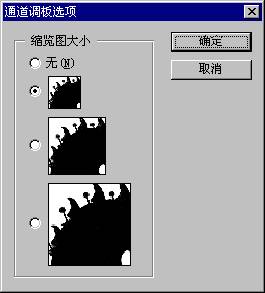 图8-15
图8-15
[3]
[上一篇:photoshop基础教程十三:工具栏(01)
] |
| [下一篇:photoshop基础教程十二:蒙版 ] |

